Stellar Photo Recovery Review: Toimiiko se? (Testitulos)
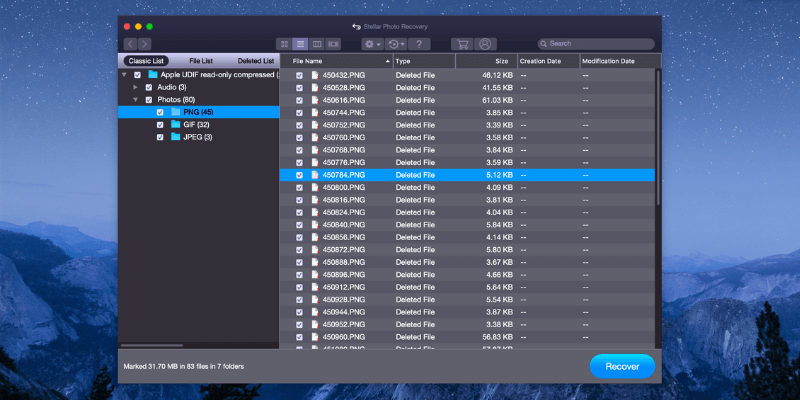
Stellar Photo Recovery
Yhteenveto
Stellar Photo Recovery on tietojen palautustyökalu, joka on suunniteltu ensisijaisesti valokuvaajille ja muille media-alan ammattilaisille. Se voi skannata useita erikokoisia tiedostojärjestelmätyyppejä poistettujen tiedostojen varalta, ja se tukee suurten, yli 2 Tt:n kokoisten määrien skannausta.
Valitettavasti tiedostojen varsinainen palautus on epäjohdonmukaista, koska joitain tarkistettuja ja havaittuja tiedostoja ei palauteta kunnolla. Se toimii asianmukaisesti, jos tarvitset vain hyvin perustavanlaatuisen undelete-toiminnon, mutta sitä ei ole suunniteltu monimutkaisempiin palautustilanteisiin. Kuten alla olevasta skenaariotestauksesta näet, vain yksi palautumistesti kolmesta onnistui.
Tietojen palautus kuitenkin usein osuu tai jää. Suosittelemme siis kokeilemaan ilmainen tietojen palauttamista ohjelmisto kuten PhotoRec ja Recuva ensin. Jos he eivät pysty palauttamaan tiedostojasi, valitse Stellar Photo Recovery, mutta muista aloittaa kokeilulla ennen ostoksen tekemistä.
Mistä minä tykkään: Tukee monenlaisten mediatyyppien palauttamista. Esikatsele mediatiedostoja ennen palautusta (JPEG, PNG, MP4, MOV, MP3). Ilmainen kokeilu mahdollistaa poistettujen tiedostojen skannauksen.
Mistä en pidä: Useita suuria ongelmia tiedostojen palauttamisessa. Käyttöliittymä vaatii työtä. Epäjohdonmukainen skannausprosessi.
Mitä Stellar Photo Recovery tekee?
Ohjelmisto on suunniteltu palauttamaan mediatiedostoja, jotka on poistettu joko yksinkertaisella tahattomalla poistokomennolla tai alustusprosessilla. Se voi palauttaa monenlaisia mediatyyppejä, mukaan lukien valokuvat, ääni- ja videotiedostot, mutta se ei tarjoa muita tiedostojen palautusvaihtoehtoja.
Onko Stellar Photo Recovery turvallista?
Se on täysin turvallista käyttää, koska se on vuorovaikutuksessa tiedostojärjestelmän kanssa vain silloin, kun se skannaa tallennusvälineesi ja kirjoittaa palautetut tiedostot levylle. Sillä ei ole mahdollisuutta poistaa tiedostoja tai muuten muokata tiedostojärjestelmääsi, joten voit käyttää sitä turvallisesti kaikissa tilanteissa.
Asennustiedosto ja itse ohjelmatiedostot läpäisevät sekä Microsoft Security Essentialsin että Malwarebytes Anti-Malwaren tarkastukset. Asennusprosessi on yksinkertainen ja läpinäkyvä, eikä siinä yritä asentaa ei-toivottuja kolmannen osapuolen ohjelmistoja tai mainosohjelmia.
Onko Stellar Photo Recovery ilmainen?
Ohjelmiston kaikki ominaisuudet eivät ole ilmaisia, vaikka voit ladata ohjelmiston ja skannata poistetut tiedostot tallennusvälineestä ennen kuin päätät ostaa sen vai et. Jotta voit palauttaa löytämäsi tiedostot, sinun on ostettava rekisteröintiavain. Katso uusin hinta tästä.
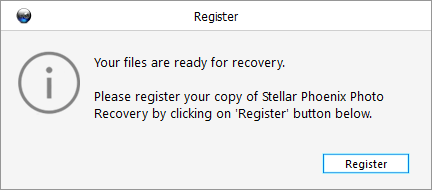
Kuinka kauan skannaus kestää Stellar Photo Recovery -sovelluksella?
Tietojen palauttamisen luonteesta johtuen tarkistuksen kesto riippuu tyypillisesti siitä, kuinka suuri tallennusväline on ja kuinka pahasti korruptoituneet tiedot ovat. 8 Gt:n muistikortti voidaan skannata paljon nopeammin kuin 500 Gt:n kiintolevy, vaikka se olisikin SSD-asema, kuten testaustietokoneessani käyttämäni. Vakiolevypohjaisen 500 Gt:n kiintolevyaseman (HDD) skannaus olisi paljon hitaampaa, mutta vain siksi, että myös kiintolevyn tietojen lukunopeus on hitaampi.
USB 10 -kortinlukijalla yhdistetyn Class 8 32 Gt:n muistikorttini (FAT2.0) skannaus kesti keskimäärin 9 minuuttia, vaikka se vaihteli minuutin tai kaksi sen mukaan, minkä tyyppisiä tiedostotyyppejä varten se skannattiin. 500 Gt:n Kingston SSD:n (NTFS) skannaus kaikkien mahdollisten tiedostotyyppien osalta kesti 55 minuuttia, kun taas USB 16 -porttiin liitetyn 32 Gt:n irrotettavan USB-muistitikun (FAT3.0) skannaus samojen tiedostotyyppien osalta kesti alle 5 minuuttia.
Sisällysluettelo
Miksi luota minuun tässä arvostelussa
Nimeni on Thomas Boldt. Olen työskennellyt erilaisten digitaalisten medioiden parissa yli 10 vuotta urallani digitaalisena graafisena suunnittelijana ja valokuvaajana ja olen ollut aktiivisesti kiinnostunut tietokoneista yli 20 vuotta.
Minulla on aiemmin ollut valitettavia ongelmia tietojen katoamisen kanssa, ja olen kokeillut useita erilaisia tiedostojen palautusvaihtoehtoja kadonneiden tietojeni tallentamiseksi. Joskus nämä ponnistelut onnistuivat ja joskus eivät, mutta prosessi on antanut minulle perusteellisen ymmärryksen tietokoneen tiedostojärjestelmistä sekä niiden toimiessa oikein että kun ne kehittävät tietojen tallennus- ja häviämisongelmia.
En ole saanut Stellar Data Recoveryltä minkäänlaista erityishuomiota tai korvausta tämän arvostelun kirjoittamisesta, eikä heillä ole ollut vaikutusta testien tuloksiin tai arvostelun sisältöön.
Sillä välin JP testasi Stellar Photo Recovery for Mac -ohjelmaa MacBook Prossa. Hän jakaa havaintonsa Mac-versiosta, mukaan lukien kokemuksensa yhteydenotosta Stellar Phoenix -tukitiimiin puhelimitse, live-chatissa ja sähköpostitse.
Lisäksi testataksemme, kuinka tehokas Stellar Photo Recovery on ilmaisen kokeilutarkistuksen aikana löydettyjen tiedostojen palauttamisessa, ostimme rekisteröintiavaimen ja aktivoimme täyden version arvioidaksemme tiedostojen palautuksen laatua (mikä osoittautui hieman pettymykseksi). Tässä kuitti:
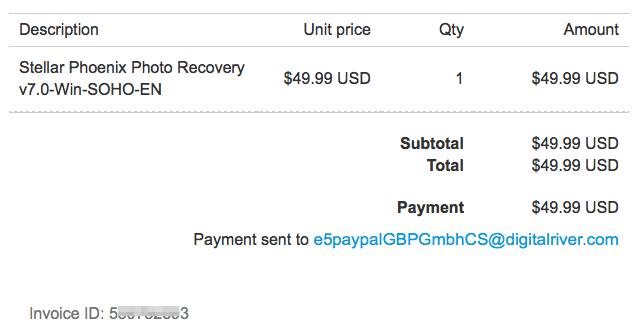
Tarkempi katsaus tähtien valokuvien palautukseen
Ensi silmäyksellä valokuvien palautusohjelmisto näyttää nykyaikaiselta, hyvin suunnitellulta ohjelmalta, joka kiinnittää huomiota käyttöliittymään. On olemassa muutamia yksinkertaisia vaihtoehtoja, jotka kattavat ohjelman päätoiminnot, ja hyödyllisiä työkaluvihjeitä, jotka selittävät jokaisen vaihtoehdon, kun siirrät osoittimen kunkin painikkeen päälle.
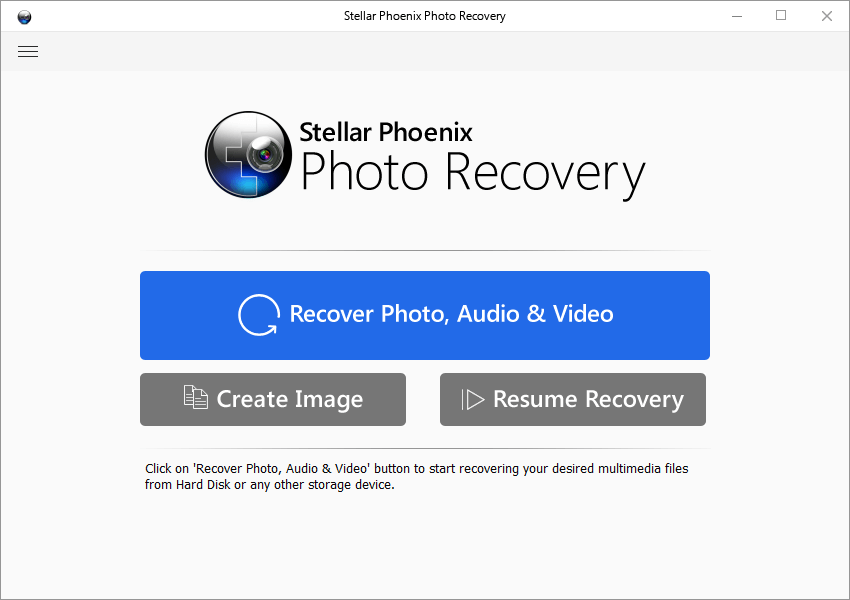
Asiat alkavat mennä hieman hämmentävämmiksi, kun alat työskennellä ohjelmiston kanssa. Alla olevassa asemien luettelossa paikallisen levyn ja fyysisen levyn välinen ero osoittaa suoritettavan tarkistuksen tyypin – joko olemassa olevan tiedostorakenteen perusteella (paikallinen levy) tai aseman sektorikohtaiseen tarkistukseen (fyysinen). Levy) – vaikka ei ole heti selvää, kumpi on kumpi.
Tätä hämmennystä pahentaa se tosiasia, että Stellar Phoenix Photo Recovery näyttää ajattelevan, että minulla on (Nimetön) 750 Gt:n kiintolevy, joka on lueteltu Fyysinen levy -osiossa – mutta minulla ei ole sellaista asennettuna, enkä ole koskaan edes omistanut tietyn kokoinen asema.
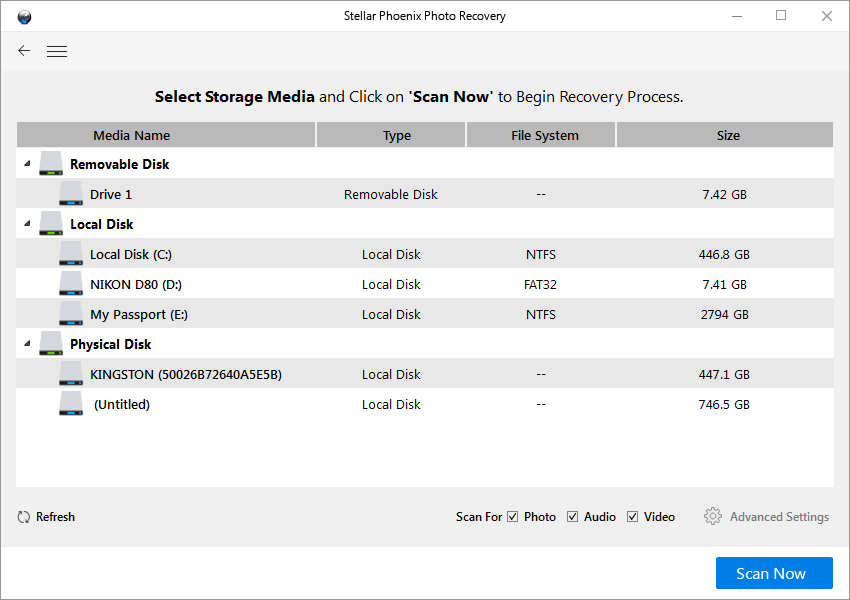
Vielä hämmentävämpää on, että se antoi minun skannata mysteeriaseman, ja se löysi kuvia, joiden tiedän kuuluvan minulle! Rakensin tämän tietokoneen itse, ja tiedän, että sellaista asemaa ei ole asennettu, mutta skannaustuloksissa on valokuva, jonka otin sarvivirrasta.

Tämä ei ole aivan paras alku, mutta käydään läpi testausprosessi nähdäksemme, kuinka hyvin se toimii palautusoperaatioiden aikana todellisilla tallennusvälineillä.
Tähtien valokuvien palautus: testituloksemme
Onneksi itselleni ja tiedoilleni olen yleensä melko varovainen sen suhteen, kuinka käsittelen tiedostojeni tallennusta ja varmuuskopioita. Minulta meni kova oppitunti ymmärtää varmuuskopioiden arvo, mutta annat sellaisen tapahtua vain kerran.
Toistaakseni joitain skenaarioita, joissa haluat käyttää Photo Recovery -ohjelmaa, olen koonnut kolme erilaista testiä:
- Puolitäytetty kameran muistikortti, joka oli aiemmin alustettu;
- Kansio täynnä mediaa, joka on poistettu ulkoisesta USB-muistitikulta;
- Ja samanlainen kansio poistettiin tietokoneeni sisäisestä asemasta.
Testi 1: Ylikirjoitettu kameran muistikortti
Työskentely useiden erilaisten mutta samannäköisten muistikorttien kanssa voi helpottaa vahingossa alustamista ja kuvaamisen aloittamista väärällä muistikortilla. Tämä on tietojen palautusohjelmiston vaikein testi, koska se vaatii muutakin kuin vain oletettavasti tyhjän tallennustilan etsimistä.
Käytin 8 Gt:n muistikorttia vanhasta Nikon D80 DSLR -kamerastani, jossa oli 427 valokuvaa, käyttäen noin puolet sen käytettävissä olevasta tallennustilasta. Ennen tätä viimeisintä käyttökertaa kortti on täytetty kuvilla, jotka siirsin tietokoneelleni, ja sitten se alustettiin uudelleen kameran näyttövalikoilla.
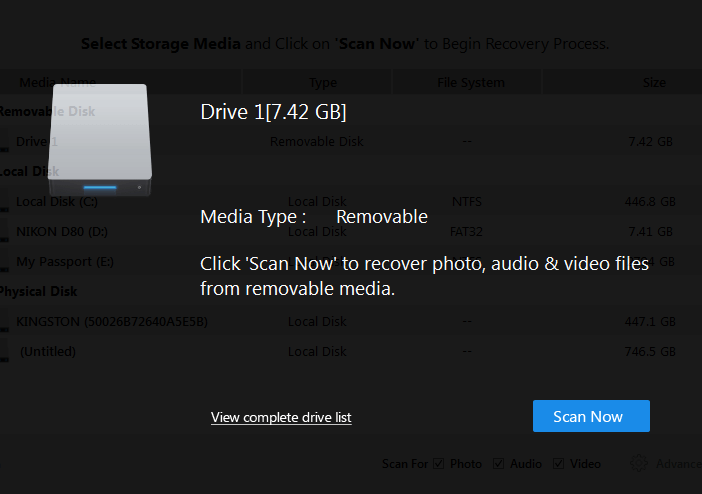
Kortin työntäminen Kingston-kortinlukijaani riitti, jotta Stellar Photo Recovery tunnistaa sen ja tarjosi minulle mahdollisuuden aloittaa skannaus.

Stellar Photo Recovery onnistui löytämään yhteensä 850 tiedostoa, vaikka tähän lasketaan 427, joiden oletetaan tällä hetkellä olevan kortilla. Selailulla oletettavasti tyhjää tallennustilaa löytyi jäljellä olevat 423 tiedostoa, joista osa oli viime vuoden lopulta. Näyttää siltä, että uusien valokuvien korvaamasta tallennustilasta ei voitu poimia vanhoja tietoja, vaikka tehokkaampi palautusohjelmisto voisi tehdä niin.
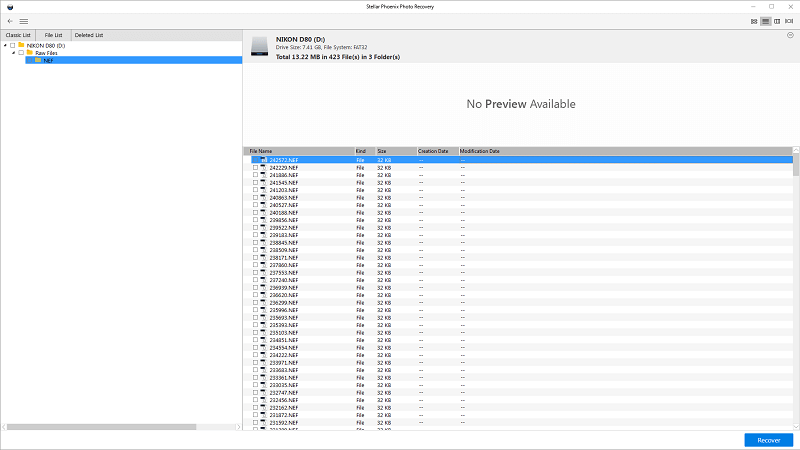
Eräs ongelma, jonka löysin selaillessani skannaustuloksia, oli se, että ei ollut mahdollista valita useita tiedostoja kerralla, vaikka pystyin palauttamaan kaiken kortilla valitsemalla koko kansion vasemmalta. Jos olisin halunnut palauttaa vain 300 423 poistetusta tiedostosta, minun olisi pitänyt valita jokainen yksitellen, mikä olisi nopeasti ärsyttävää.
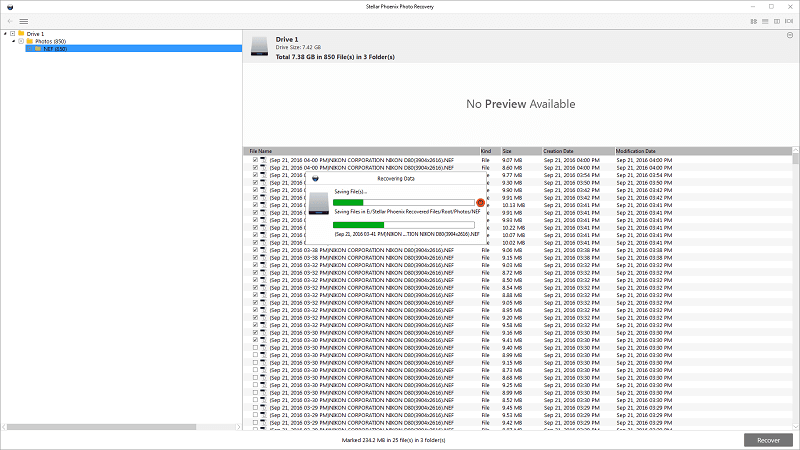
Toistaiseksi asiat näyttivät hyvältä. Se skannasi mediani, löysi tiedostoja, jotka voitiin palauttaa, ja palautusprosessi oli suhteellisen nopea. Asiat alkoivat kuitenkin mennä pieleen heti, kun avasin kansion, johon tallensin palautetut tiedostot. Olin valinnut vain muutaman .NEF-tiedoston (Nikon-kohtaiset RAW-kuvatiedostot) testatakseni palautusprosessia, ja sen sijaan löysin kohdekansiosta seuraavan:
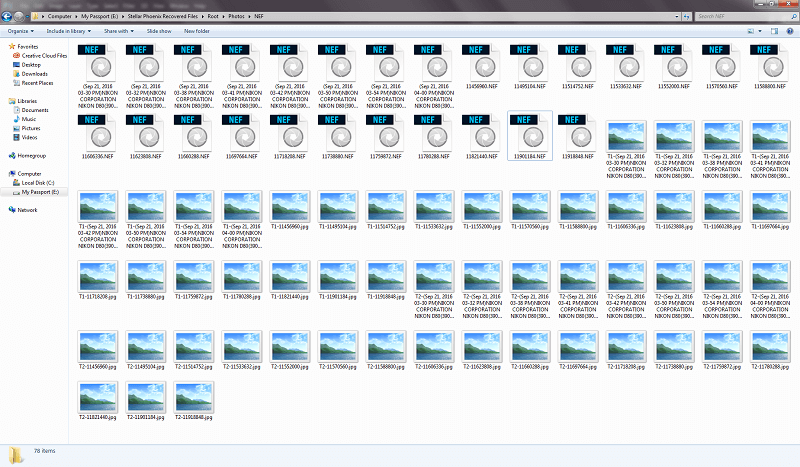
Aina kun otan valokuvia DSLR:llä, kuvaan RAW-tilassa. Kuten useimmat valokuvaajat tietävät, RAW-tiedostot muodostavat suoraan kameran kennon digitaalisen tiedon, ja ne mahdollistavat paljon enemmän joustavuutta muokkausprosessissa verrattuna JPEG-kuvaukseen.
Tämän seurauksena en koskaan kuvaa JPEG-tilassa, mutta kansiossa oli enemmän JPEG-tiedostoja kuin RAW-tiedostoja. Skannaus- ja palautusprosessissa ei ollut luettelossa JPEG-tiedostoja, mutta ne kuitenkin näkyivät kansiossa. Lopulta tajusin, että Stellar Photo Recovery itse asiassa purki NEF-tiedostoihin upotetut JPEG-esikatselutiedostot, vaikka minulla ei ole niille käyttöä ja niihin ei yleensä päästä.
Vaikka Nikonin RAW-muoto pystyttiin määrittämään tarkasti skannausprosessin aikana, mikään palautetuista tiedostoista ei ollut käyttökelpoinen. Kun yritettiin avata palautettuja NEF-tiedostoja, Photoshop näytti virheilmoituksen eikä jatkanut.
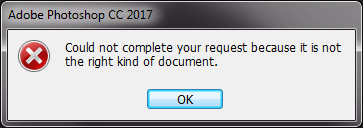
JPEG-tiedostoja ei myöskään voitu avata Windows Photo Viewerilla.
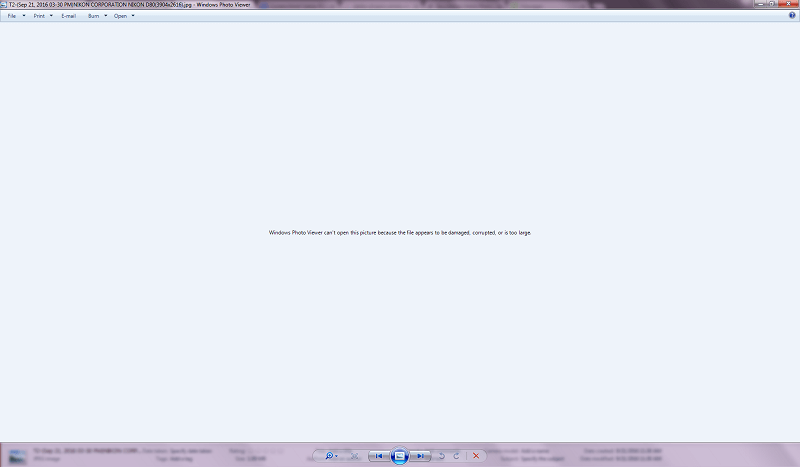
Kun yritin avata JPEG-tiedostoja Photoshopissa, ne eivät silti toimineet.
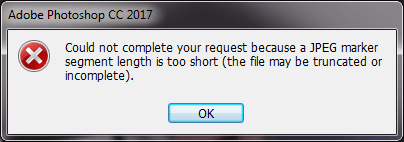
Lienee tarpeetonta sanoa, että tämä oli melko pettymys, jopa minun kaltaiselleni, joka tietää, että tietojen palautus voi olla tunteiden vuoristorata. Onneksi tämä on vain testi, enkä ollut varsinaisessa vaarassa tietojeni menettämisestä, joten pystyin lähestymään tilannetta rauhallisin mielin ja tekemään vähän tutkimusta selvittääkseni, mistä nämä ongelmat voisivat johtua.
Pienen Stellarin nettisivujen kaivamisen jälkeen huomasin, että ohjelmistoa on mahdollista opettaa tunnistamaan uusia tiedostotyyppejä näyttämällä sille riittävästi toiminnallisia esimerkkejä. Vaikka sillä ei näyttänyt olevan vaikeuksia tunnistaa Nikon-kohtaisia RAW-tiedostojani skannausvaiheessa, päätin kokeilla sitä ja katsoa, auttaisiko se.
Tätä prosessia käsitellään ohjelman Asetukset-osiossa, ja siinä on pari vaihtoehtoa.
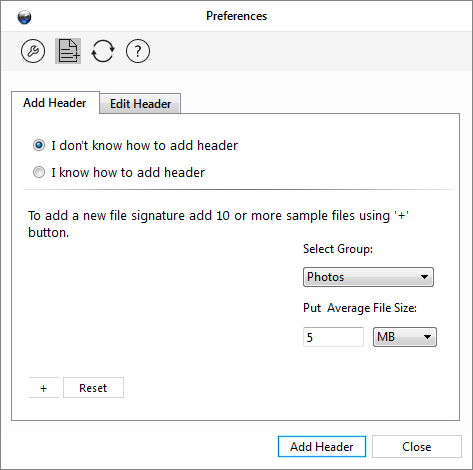
Jos olet omistettu tietojen palautusteknikko, saatat pystyä käyttämään Osaan lisätä otsikon -osiota, mutta en ymmärtänyt sitä.
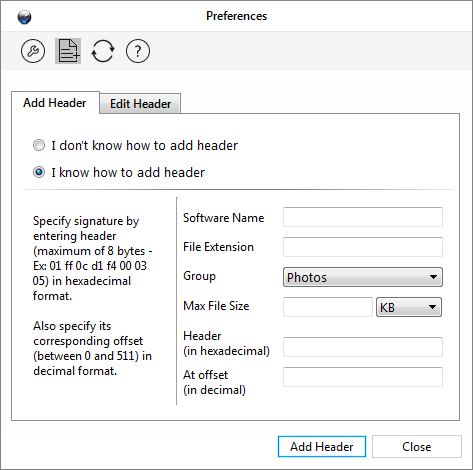
Sen sijaan päätin käyttää ‘En tiedä’ -vaihtoehtoa ja annoin sille 10 erilaista toimivaa .NEF-tiedostoa nähdäkseni, mitä tapahtuisi, arvioin keskimääräisen tiedoston koon ja napsautin ‘Lisää otsikko’.
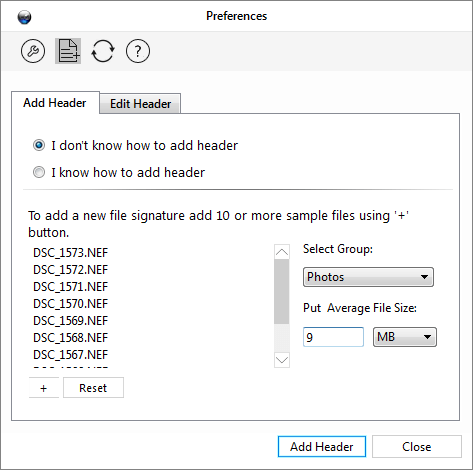
Valitsin ‘Lisää uusi otsikko joka tapauksessa’.
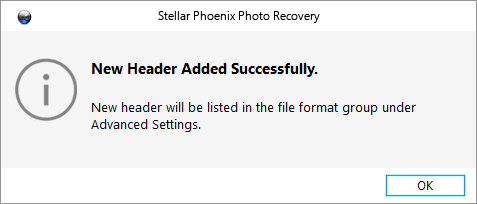
Kävin tarkistamassa tiedostomuotoluetteloa, ja jostain syystä, en ymmärrä, kaikki ohjelmistoon sisäänrakennetut tiedostotyypit listasivat ‘tarkan koon’, vaikka mikään niistä ei koskaan olisi kiinteäkokoinen. . Ehkä se on jokin ohjelmiston vivahde, jota en ymmärrä, tai ehkä virhe, koska lisäämani NEF-merkintä oli luettelossa keskimääräisellä tiedostokoolla, jonka olin määrittänyt ‘tarkan koon’ sijaan.
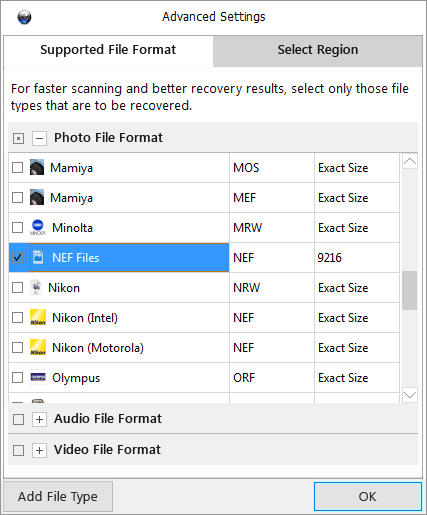
Suoritin skannausprosessin samalla muistikortilla uudelleen, paitsi että aloitin käyttämällä asemaluetteloa automaattisen toiston skannausvaihtoehdon sijaan. Tämä muutos oli tarpeen, jotta pääsisin Lisäasetukset-osioon asettaakseni sen etsimään vain tiedostoja, joilla on juuri luomani tiedostotyyppi. Kummallista kyllä, tällä kertaa tarkistus kesti kauemmin, vaikka se etsi vain yhtä tiedostotyyppiä, mutta se saattoi johtua lisäämäni mukautetun tiedostotyypin skannauksesta.
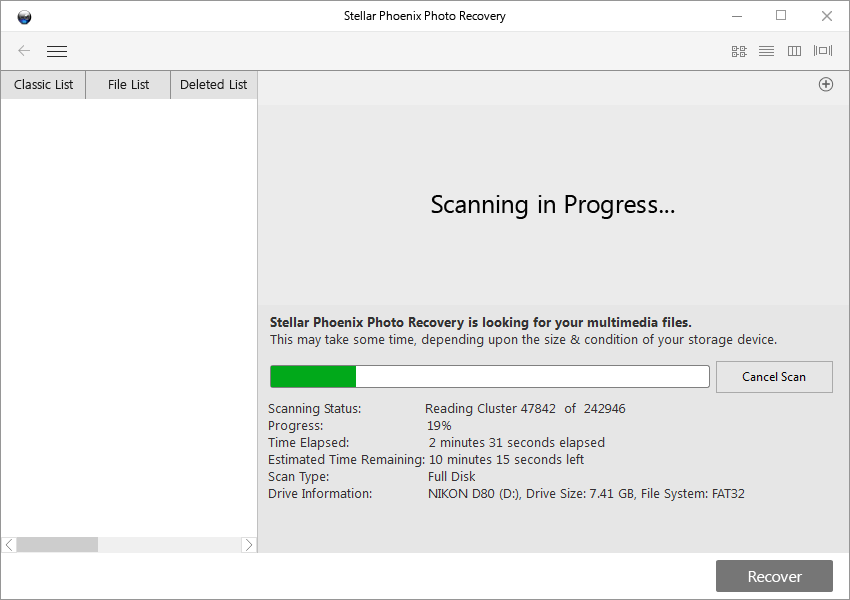
Valitettavasti tämä ei onnistunut paremmin kuin edellinen yritys. Minulle esitettiin 423 tiedostoa, kukin 32 kt – oikea määrä tiedostoja, jotka tunnistettiin ensimmäisessä tarkistuksessani, mutta tiedostokoko oli aivan liian pieni ja johdonmukainen ollakseen oikea.
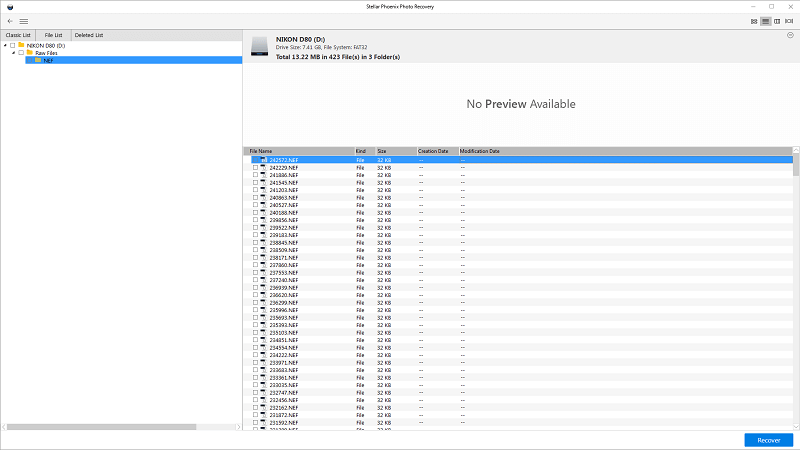
Mutta ensimmäisen palautusyrityksen yllättävien tulosten jälkeen kannatti testata, mitä ohjelmisto todella tuottaisi Windowsissa, kun ne palautettiin. Yllättäen tulos osoittautui täsmälleen sellaiseksi kuin skannaustuloksissa näytettiin, mutta mikään tiedosto ei ollut käyttökelpoinen ja antoi Photoshopissa saman virheilmoituksen kuin ennen.
Perusteellisuuden vuoksi palasin takaisin ja tein samat vaiheet uudelleen, mutta tällä kertaa valitsin muistikortille Paikallinen levy -merkinnän Siirrettävä levy -merkinnän sijaan. Jostain syystä tämä antoi minulle hieman erilaisen skannausprosessin. Tällä kertaa se tunnisti oikein muistikortilla olevat tiedostot, kuten huomaat Erot Löydetyt -rivillä olevien kahden kuvakaappauksen välillä.
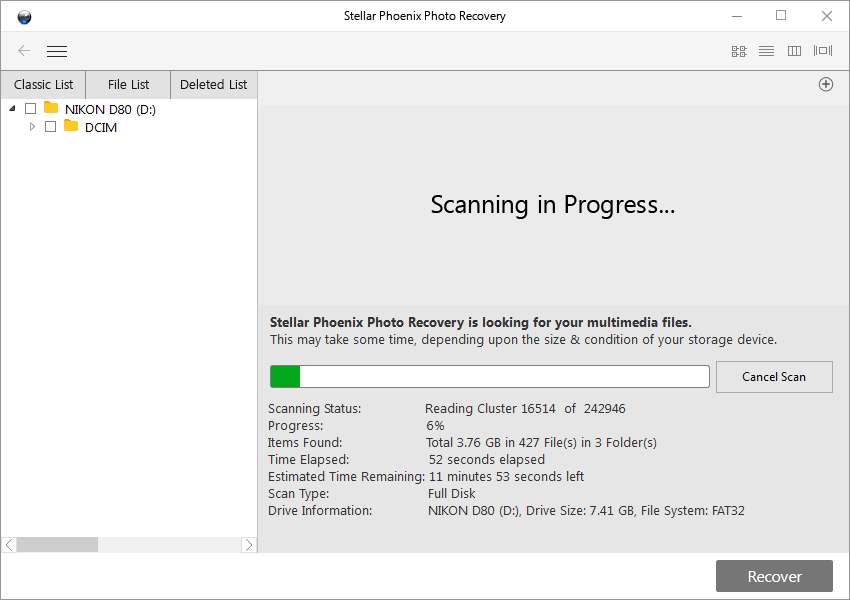
Valitettavasti hieman erilaisesta käyttöliittymästä ja käynnistysmenetelmästä huolimatta tämä skannaus ei onnistunut paremmin kuin ensimmäinen. Sen sijaan se yksinkertaisesti löysi samat hyödyttömät 32 kt:n .NEF-tiedostot edellisestä yrityksestä olemassa olevien tiedostojen lisäksi.
Lopulta minun on pakko todeta, että Stellar Photo Recovery ei ole kovin hyvä alustettujen muistikorttien palauttamiseen.
JP:n huomautus: On ehdottomasti pettymys nähdä, että Photo Recovery 7 kärsii tässä suorituskykytestissä. Itse asiassa luin muutamia muita aitoja arvioita Stellar Phoenix Photo Recoverysta (useimmiten vanhempia versioita), ja monet heistä huomauttavat myös, että ohjelma ei ole hyvä vektorikuvien ja kameran RAW-tiedostojen palauttamisessa. Spencer Cox arvioi ohjelman PhotographyLife, jossa todetaan, että Stellar Photo Recovery -ohjelman vanhempi versio epäonnistui surkeasti kuvien palauttamisessa Nikon D800e:stä. Sitten hän päivitti arvostelunsa äskettäin ja totesi, että 7.0-versio ratkaisi ongelman ja se toimii nyt hyvin. Hänen lähettämiensä kuvakaappausten perusteella näyttää siltä, että hän käytti Photo Recovery 7:n Mac-versiota, mikä saa minut uskomaan, että Windows-versiota ei ole vielä parannettava.
Testi 2: Poistettu kansio ulkoisesta USB-asemasta
Tämä testi oli suhteellisen yksinkertainen. Tämä 16 Gt:n muistitikku on ollut käytössä jo jonkin aikaa, ja lisäsin siihen testikansion, jossa on muutama JPEG-kuva, joitain NEF RAW -kuvatiedostoja ja pari videota kissani Juniperista.
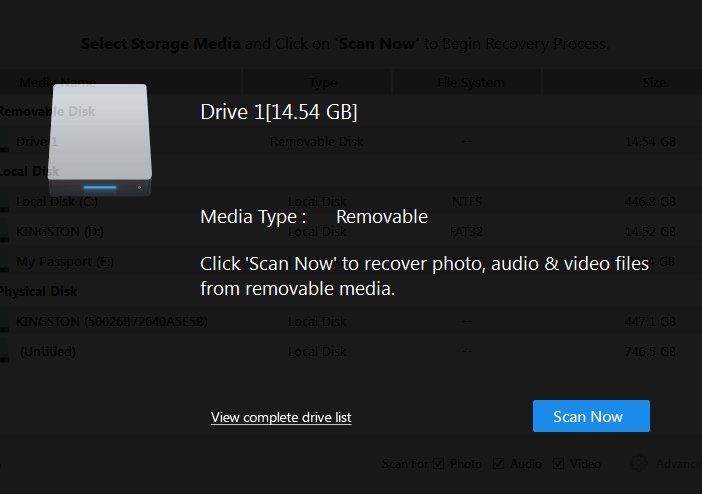
Poistin sen ‘vahingossa’ ja suoritin saman testausprotokollan kuin ensimmäisessä testissä. Asema tunnistettiin oikein, kun liitin sen, ja helpotti skannauksen aloittamista.

Kaikki näytti toimivan oikein, ja se löysi kaikki tiedostot, jotka lisäsin testikansiooni tarkistusprosessin aikana – sekä useita ylimääräisiä mysteeri-NEF-tiedostoja.
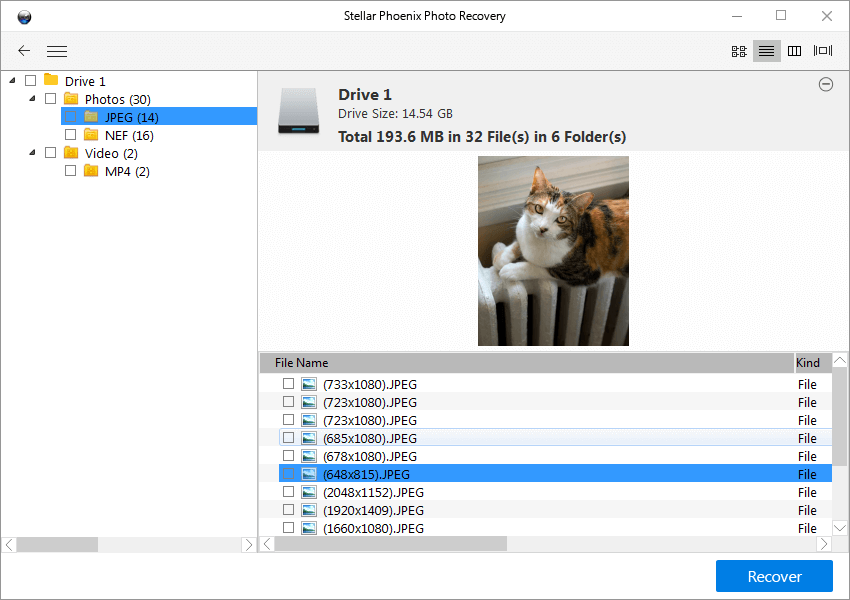
Palautusprosessin tulosten tarkistaminen osoitti minulle samanlaisen joukon purettuja JPEG-esikatseluita NEF-kansiossa, vaikka tällä kertaa kaikki tiedostot yhtä lukuun ottamatta voitiin avata ja lukea Photoshopilla.
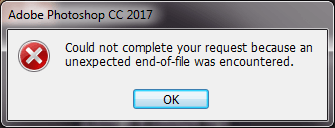
Videotiedostot toimivat oikein ilman ongelmia. Kaiken kaikkiaan se on melko hyvä onnistumisprosentti ja äärettömän parempi kuin päällekirjoitetun muistikortin testi. Nyt viimeiseen testiin!
JP:n huomautus: En ole itse asiassa niin yllättynyt siitä, että Stellar Photo Recovery läpäisi testisi. Sillä jos ei, yrityksellä ei ole mitään syytä tehdä ohjelmasta kaupallista. Markkinoilla on kymmeniä undelete-työkaluja, jotka voivat tehdä työn, usein ilmaiseksi. Yksi Stellar Phoenixin ansioista on vaatimattoman mielipiteeni mukaan sen ylivoimainen kyky esikatsella löydettyjä tiedostoja, erityisesti video- ja äänitiedostoja – mikä tekisi tiedostojen tunnistamisesta suhteellisen helppoa. En ole toistaiseksi löytänyt ilmaisia ohjelmia, joilla tämä onnistuisi.
Testi 3: Poistettu kansio sisäisestä asemasta
USB-muistitikkutestin onnistumisen jälkeen minulla oli suuria toiveita tämän lopullisen palautusprosessin tuloksista. Kaikkien tiedostotyyppien koko 500 Gt:n aseman skannaus on hidas prosessi huolimatta siitä, että minulla on SSD-asema, joka on pohjimmiltaan suurikapasiteettinen peukaloasema. Siihen kohdistuu kuitenkin paljon enemmän satunnaisia lukuja ja kirjoituksia, mikä voi aiheuttaa tilanteen lähempänä epäonnistunutta muistikorttitestiä.
Valitettavasti, vaikka on mahdollista skannata tiettyjä aseman osia niiden sektorinumeron perusteella, ei ole mahdollista vain pyytää ohjelmaa tarkistamaan viimeksi poistetut tiedostot, joten minun piti tarkistaa koko asema. Tämä tuotti paljon hyödyttömiä tuloksia, kuten kuvia verkosta, jotka olivat väliaikaisissa Internet-tiedostoissani ja joita poistetaan säännöllisesti ilman minun panostani.
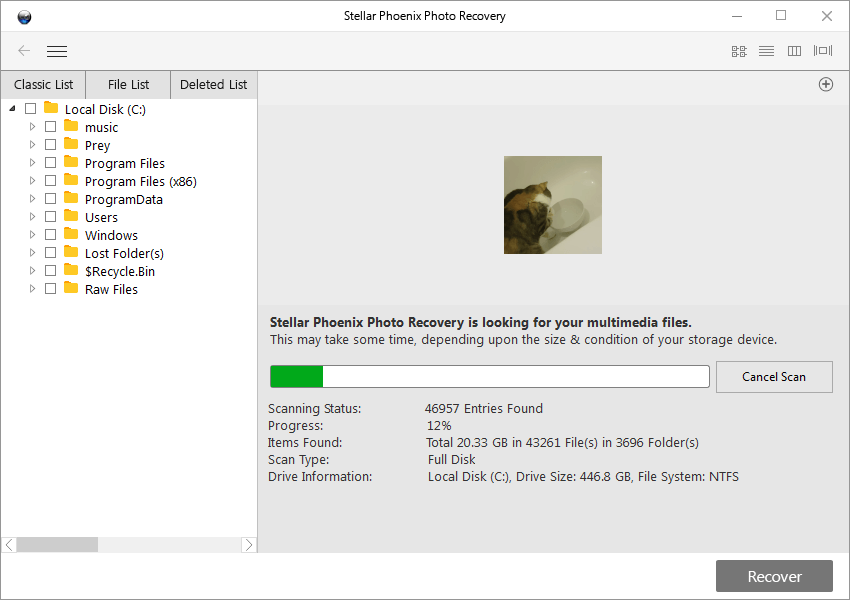
Tämä tarkistusmenetelmä ei myöskään anna arvioitua valmistumisaikaa, vaikka se voi johtua yksinkertaisesti siitä, että tämä asema on suurin skannaamani.
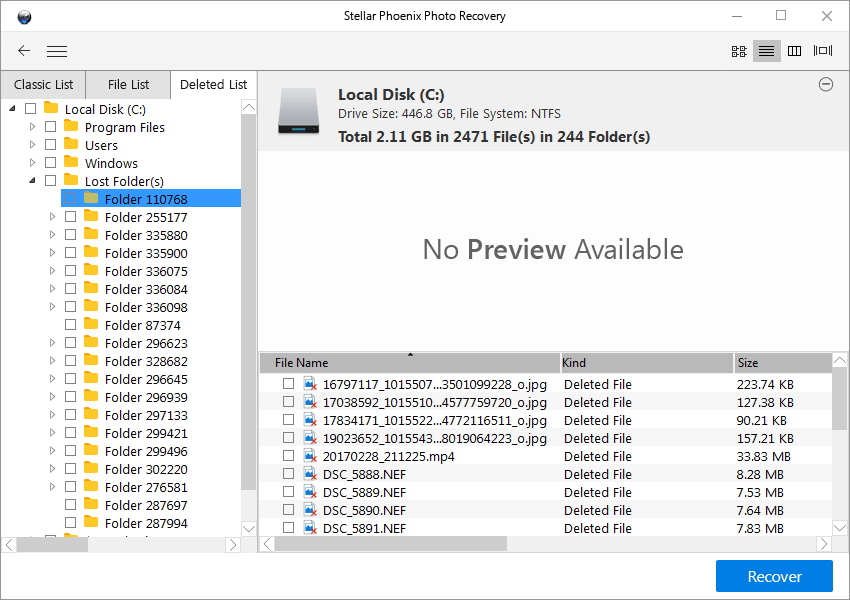
Tulosten lajittelu kesti jonkin aikaa, mutta lopulta löysin tiedostot, jotka halusin tallentaa käyttämällä Poistettu luettelo -osion ‘Lost Folders’ -aluetta. Jokainen poistamani tiedosto oli luettelossa, mutta mitään niistä ei voitu palauttaa oikein. Kummallista kyllä, jotkin JPEG-tiedostot näyttivät olevan korvattu muilla Internetin väliaikaistiedostoillani olevilla tiedostoilla.
Toisen epäonnistuneen testin jälkeen minun on pakko todeta, että Photo Recovery 7:ää voidaan parhaiten käyttää yksinkertaisena ‘palautus’-toimintona erittäin rajoitetuissa olosuhteissa, eikä täydellisenä tietojen palautusratkaisuna.
JP:n huomautus: Minulla on sama johtopäätös, kun testasin Stellar Photo Recovery -ohjelmaa Macissa. Ensinnäkin, toisin kuin muut palautusohjelmat, jotka tarjoavat pikaskannaustilan, Stellar Phoenixilla on vain yksi skannaustila eli Deep Scan. Siksi on tuskaa vain odottaa skannauksen valmistumista. Esimerkiksi 500 Gt:n SSD-pohjaisessa Macissani skannauksen loppuun saattaminen kestäisi 5 tuntia (kuvakaappaus alla). Macini saattaa polttaa ohjelman käynnissä niin kauan, koska sovellus on käyttänyt prosessoria liikaa. Ja kyllä, minun MacBook pro ylikuumenee. Joten keskeytin skannauksen etukäteen toivoen saavani nopean yleiskatsauksen sen toimivuudesta. Ensimmäinen vaikutelmani on, että paljon roskakuvia löytyy ja luetellaan, mikä tekee erittäin vaikeaksi paikantaa niitä, jotka halusin nähdä ja palauttaa (vaikka löysinkin). Huomasin myös, että kaikkien tiedostojen nimet oli nollattu satunnaisiksi numeroiksi.
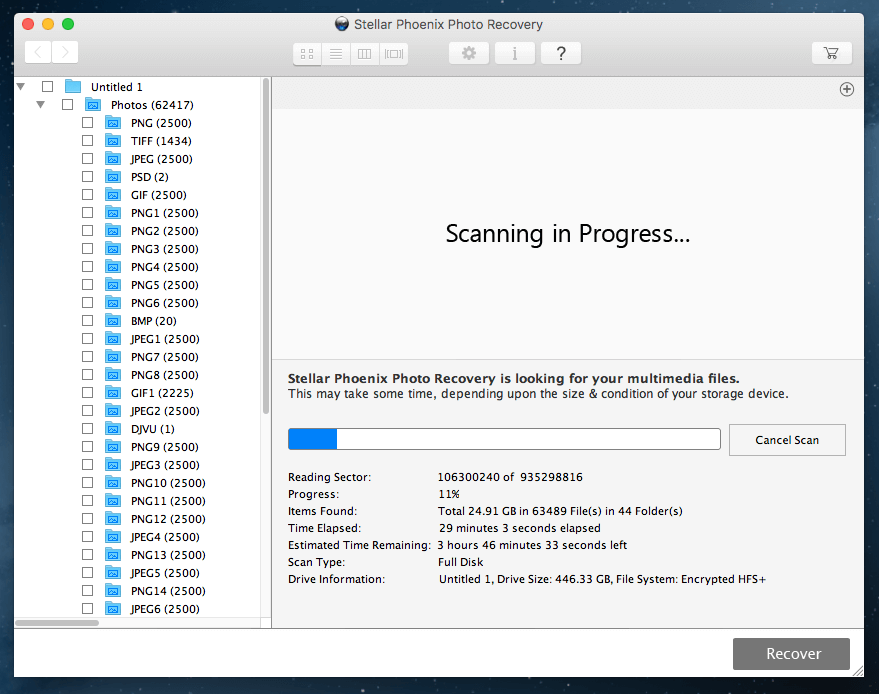
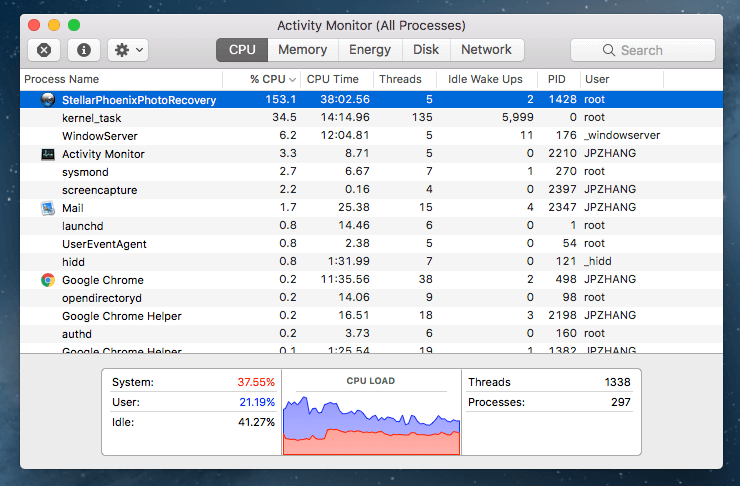
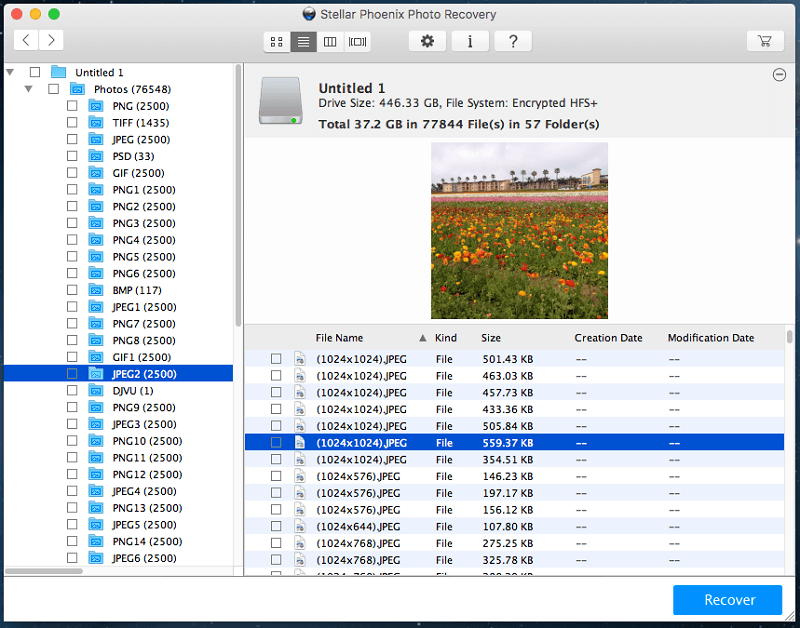
Syyt arvosteluni arvioiden takana
Tehokkuus: 3.5/5
Tämä ohjelma on riittävä irrotettavien asemien äärimmäisen perus ‘undelete’ -toiminto. Pystyin palauttamaan äskettäin poistetut tiedostot vain yhdessä kolmesta testistäni, ja se oli yksinkertaisin. En pystynyt palauttamaan mediatiedostoja alustetulta muistikortilta ensimmäisessä testissä, ja myös ensisijaisen käyttöaseman viimeinen testi ei onnistunut palauttamaan tiedostoja, jotka olin poistanut vain tuntia aiemmin.
Hinta: 3 / 5
Stellar Phoenix Photo Recovery ei ole markkinoiden kallein tietojen palautusohjelma, jonka hinta on 49.99 dollaria vuodessa, mutta se ei myöskään ole halvin. Sillä on hyvin rajallinen käyttötapa, ja voit varmasti löytää parempaa vastinetta rahoillesi ohjelmasta, joka palauttaa kaikentyyppisiä tietoja, ei vain mediatiedostoja.
Helppokäyttöinen: 3 / 5
Niin kauan kuin suoritat yksinkertaisen poistamistoiminnon ulkoisella tallennuslaitteella, prosessi on suhteellisen sujuvaa ja yksinkertaista. Mutta jos joudut monimutkaisempaan tilanteeseen, kuten tein muistikorttitestin kanssa, tarvitset vahvaa tietokonelukutaitoa ja ongelmanratkaisutaitoja ymmärtääksesi tilanteen oikein.
Tuki: 3.5/5
Ohjelman tuki löytyy perusohjetiedostosta, mutta se rajoittuu yksinkertaisesti ohjelman kunkin osa-alueen toimintojen kuvaamiseen eikä varsinaiseen vianmääritykseen. Katsoessani lisätietoja Stellar Data Recovery -sivustolta sain joukon huonosti kirjoitettuja artikkeleita, jotka olivat usein vanhentuneita. Lisätietokannan artikkelit eivät olleet kovin hyödyllisiä.
JP otti myös yhteyttä tukitiimiinsä puhelimitse, sähköpostitse ja live-chatin kautta. Hän soitti kahteen Stellar Phoenix -verkkosivustolla mainittuun numeroon. Hän havaitsi, että oikeassa yläkulmassa oleva +1 877 -numero on tarkoitettu tietojen palautuspalveluille,
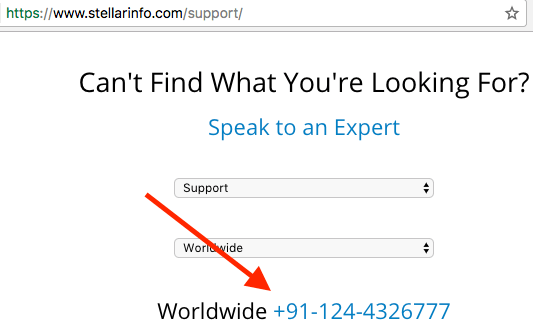
ja todellinen tukinumero löytyy tukisivustolta.

Kaikki kolme tukikanavaa vastasivat JP:n kyselyihin, mutta heidän auttavaisuuttaan on arvioitava lisää, sillä hän odottaa edelleen sähköpostivastausta.
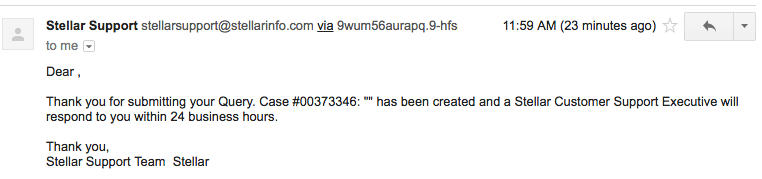
Vaihtoehtoja Stellar Photo Recoverylle
Recuva Pro (vain Windows)
19.95 dollaria, RecuvaPro tekee kaiken, mitä Stellar Photo Recovery voi tehdä – ja enemmän. Et ole rajoittunut pelkästään mediatiedostojen palauttamiseen, vaan voit syväskannata tallennusvälineesi jälkiä tiedostoista, jotka on jo ylikirjoitettu. Toipumisesi onnistuminen ei vieläkään ole taattua, ja käyttöliittymä jättää varmasti paljon toivomisen varaa, mutta se kannattaa katsoa. Saatavilla on myös hieman rajoitetumpi ilmainen vaihtoehto, joka saattaa saada tiedostosi takaisin!
[sähköposti suojattu] Uneraser (vain Windows)
Minulla ei ole ollut mahdollisuutta käyttää tätä ohjelmistoa henkilökohtaisesti, mutta näyttää siltä, että se on kokeilun arvoinen. Hassua kyllä, se tukee jopa muinaista DOS-komentorivikäyttöliittymää, vaikka se tukee myös uusimpia Windows-versioita. Siellä on ilmainen versio ja Pro-versio 39.99 dollarilla, vaikka ilmaisversio antaa sinun skannata ja palauttaa vain yhden tiedoston istuntoa kohden.
R-Studio Macille
R-Studio Mac tarjoaa kattavamman ja käyttäjäystävällisemmän työkalusarjan vaurioituneiden asemien ja poistettujen tiedostojen käsittelyyn. Se on kalliimpi kuin Stellar Photo Recovery, mutta sen avulla voit palauttaa minkä tahansa tyyppisiä tiedostoja, ja siinä on paljon ilmaisia ylimääräisiä levy- ja tiedonhallintatyökaluja, jotka on toimitettu ostoksesi mukana.
Löydä lisää ilmaisia tai maksullisia vaihtoehtoja kierrosarvosteluistamme täältä:
Yhteenveto
Jos etsit tehokasta median palautusratkaisua, Stellar Photo Recovery ei ole paras vaihtoehto. Jos etsit yksinkertaista ‘undelete’-toimintoa, jonka avulla voit palauttaa ulkoisista laitteistasi vahingossa poistamasi tiedostot, tämä ohjelmisto tekee työn – edellyttäen, että estät laitettasi kirjoittamasta lisää tietoja ennen kuin saat mahdollisuus käyttää sitä.
Siinä ei ole seurantajärjestelmää, joka seuraa äskettäin poistettuja tiedostoja, mikä voi tehdä jopa muutaman tiedoston palauttamisesta pitkän prosessin suurilla määrillä. Jos olet kiinnostunut työskentelemään vain pienten ulkoisten tallennusmäärien kanssa, tämä on nopea ja toimiva ratkaisu, mutta on olemassa muita palautusohjelmia, jotka tarjoavat kattavampia ominaisuuksia.
Joten, onko tämä Stellar Photo Recovery -arvostelu mielestäsi hyödyllinen? Toimiiko ohjelma sinulle? Jätä kommentti alle.
Viimeisimmät artikkelit